光影魔術手官網版是一款圖形圖像處理軟件,功能強大操作簡單,這款軟件專門針對家庭數碼相機拍照中的各種缺陷問題和照片常用美化方法所設計,在這里用戶不需要復雜的工作就可以輕松制作專業圖像。有著海量的素材,而且還都是非常實用且免費的,無論是學圖像編輯還是喜歡編輯的用戶,用它來編輯是準沒錯的!
光影魔術手官網版使用教程
一、啟動光影魔術手軟件
1、在華軍軟件園下載光影魔術手軟件并安裝在電腦上,確保安裝成功,不會的童鞋可以查看上述安裝教程。
2、安裝成功后桌面會有一個它的快捷方式,雙擊打開運行即可。啟動后我們就看到如下圖了:
二、使用光影魔術手編輯圖像
光影魔術手怎么摳圖?光影魔術手怎么換背景色?
準備工作:準備好要換底色的圖像,知道圖像所存放的位置,方便一會查找與使用。
1、用光影魔術手打開一張圖片。打開圖片的方法是點擊左側目錄區,在目錄下查找自己已準備好的素材即可,如下圖所示:
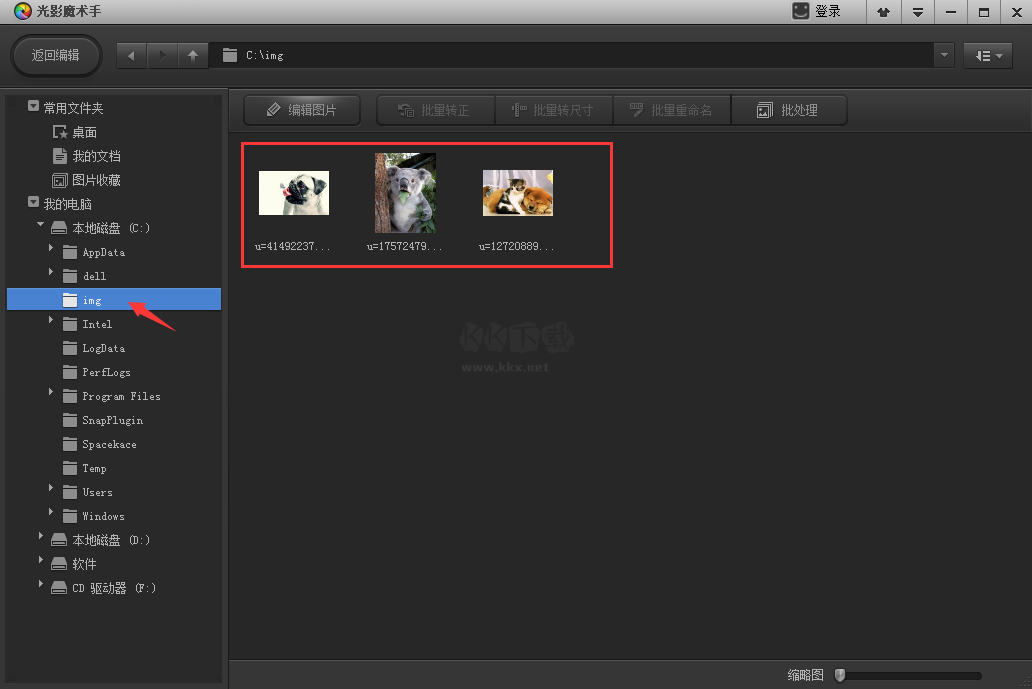
當然如果你喜歡使用快捷鍵的話,也可使用Ctrl+O鍵在彈出的對話框內選擇我們的圖片,點擊“打開”也是可以的,如圖所示:

這里我們以第一種方式打開,繼續下面的介紹:
1、在打開的目錄下找到自己的素材圖片,選中它接著點擊上方的“編輯圖像”即可,如下圖所示:
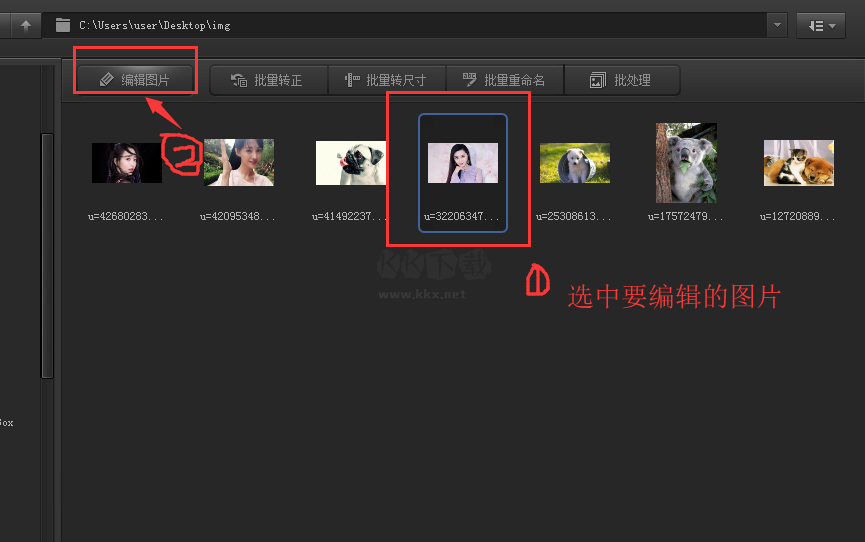
2、打開要編輯的圖片會就會看到如下界面,接著我們點擊偏右些的(箭頭所指)的小工具,單擊打開選擇【摳圖】→【自動摳圖】。(摳圖有四種模式:自動摳圖、手動摳圖、形狀摳圖、色度摳圖;如果圖片是和背景比較鮮明的話,選擇自動摳圖這樣比較方便)
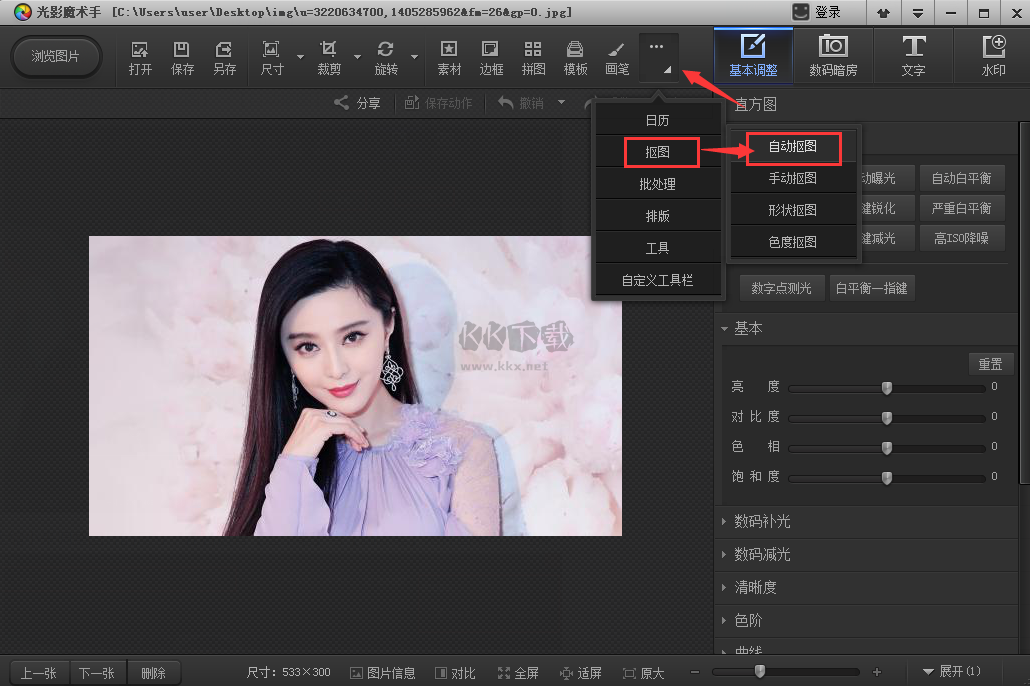
3、光影魔術手軟件可以通過放大縮小來調整圖片的尺寸,放大圖像編輯更容易些。這里我們在右邊有【選中筆】與【刪除筆】兩種畫筆可供選擇,這里選擇【選中筆】然后將畫筆移動背景中畫上一筆即可,如果背景不能全部涵蓋進去的話,再繼續涂畫沒有涵蓋的區域即可。其實,如果所要摳取的是一個色彩比較單一的物體的話,直接在該物體上涂畫即可。(用選中筆在要選中的區域上劃線,用刪除避在不需要的區域上劃線即可。)
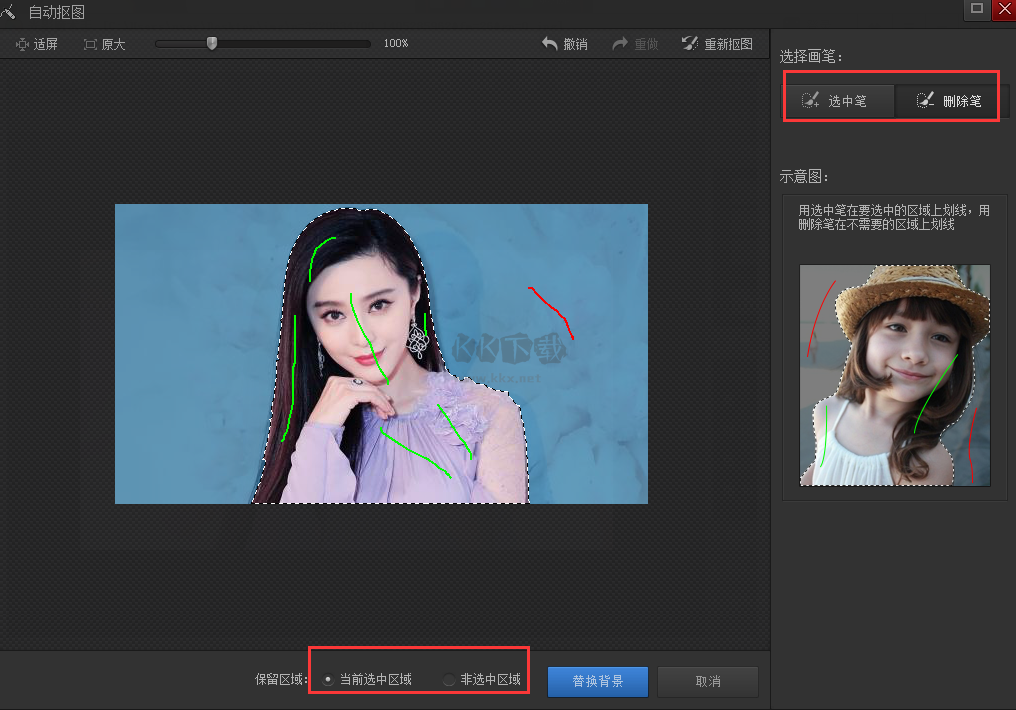
4、用選中筆/刪除筆劃線完后,可點擊替換背景點擊查看自己扣的圖,如果不滿意還可以點擊“返回摳圖”繼續編輯。確認摳圖完成可點擊在右邊的背景色來選擇替換,這里有各種顏色可供選擇也可以調取電腦存有的圖片作為背景。在下方還可以對圖像進行簡單的前景操作,如邊緣羽化、前景透明度等。
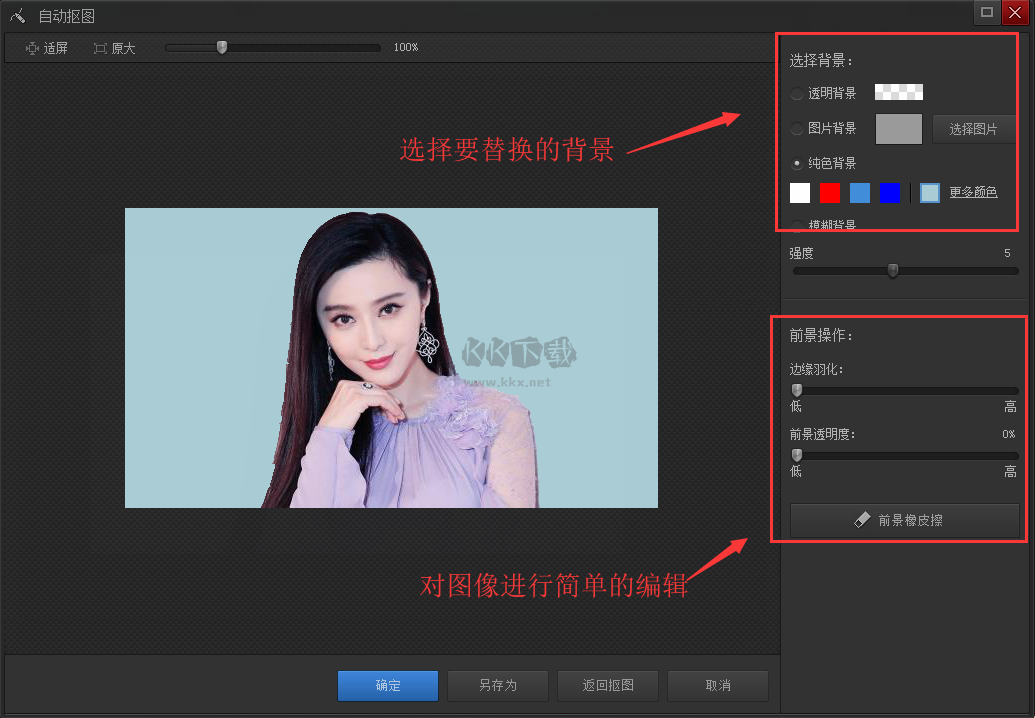
5、光影魔術手畢竟是簡單的圖像處理軟件沒有那么專業,所以圖像顯得可能會比較粗糙。我們可以簡單設置邊緣羽化、前景透明度可使圖像看起來更加好看,編輯完成可可點擊“另存為”將圖片保存。
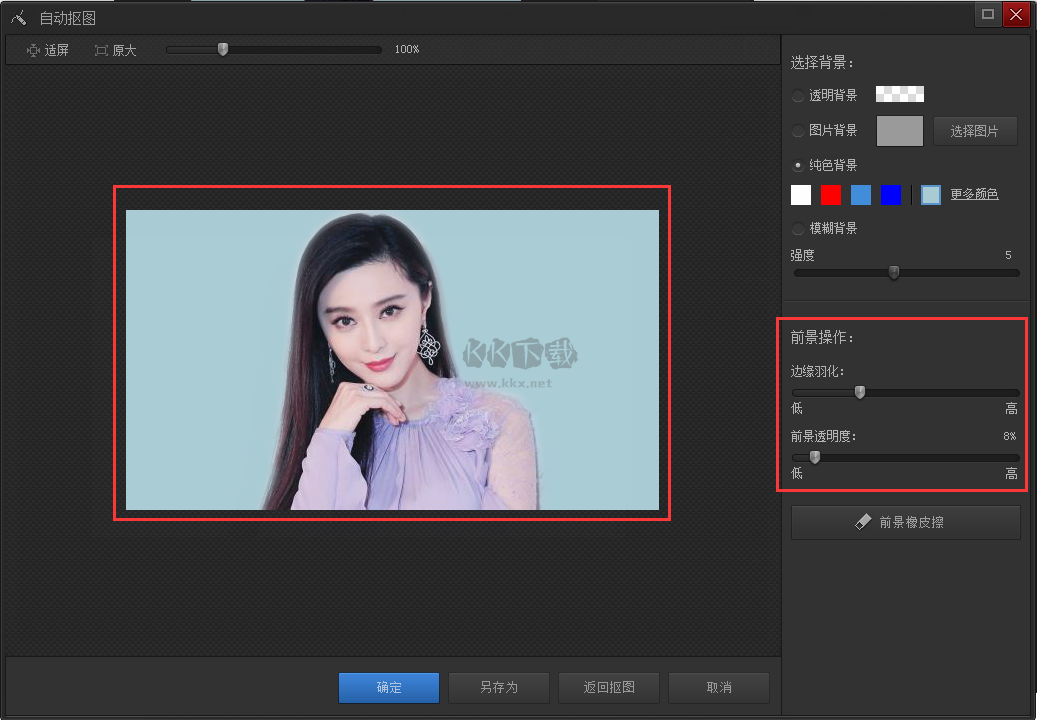
光影魔術手免費版常見問題
一、在光影魔術手調整圖片大小和尺寸?
解答:雙擊打開光影魔術手軟件打開要處理的圖片,選擇上方的工具條的“尺寸”,按所需尺寸輸入后確定即可。
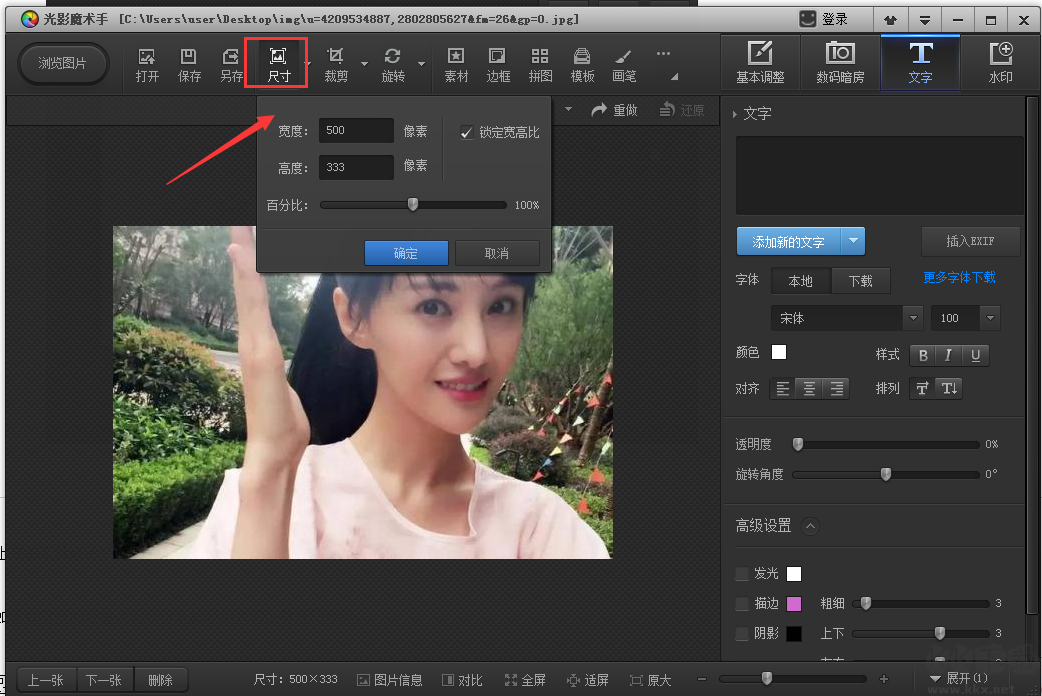
二、光影魔術手怎么打馬賽克?
解答:小編很遺憾的告訴大家這個版本沒有馬賽克功能,如果有需要的話建議大家可下載利用其它軟件來打馬賽克了。
三、光影魔術手可以給圖像添加邊框嗎?
解答:當然可以了,光影魔術手軟件小巧功能強大,不僅可以添加邊框還可以對圖像進行反轉片效果、黑白效果、數碼補光、沖版排版、人像美容等高級功能。添加邊框只需要打開要編輯的圖像接著點擊上方的“邊框”選項在出現的列表中:輕松邊框、花樣邊框、撕邊邊框、多圖邊框、自定義擴邊這幾種選項中隨便選擇一種,點擊左側出現的邊框使用于本圖片查看效果(如圖1),自定義選擇即可。
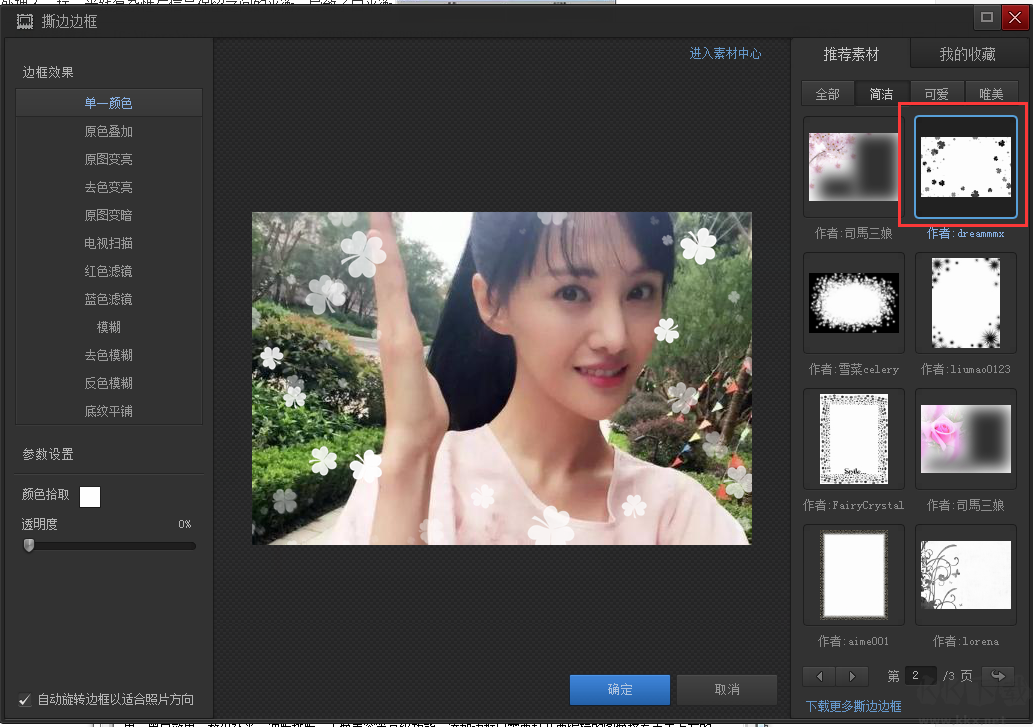
光影魔術手官網版軟件問答
光影魔術手一鍵銳化的技術揭秘
光影魔術手的一鍵銳化功能,是基于先進的圖像處理算法開發的自動化工具。它通過以下三個關鍵步驟實現照片清晰度的顯著提升:
1. 邊緣檢測:軟件首先運用復雜的圖像分析算法,精準識別照片中的物體輪廓、紋理等邊緣信息,確保捕捉到的細節邊緣準確無誤。
2. 銳化參數計算:在邊緣檢測的基礎上,軟件根據邊緣的強度和分布特性,自動計算出最優的銳化參數,包括銳化強度和銳化半徑,以確保銳化效果的精準和自然。
3. 銳化效果應用:最后,軟件將計算得到的銳化參數應用于照片中,對邊緣區域進行強化處理,從而顯著增強照片的清晰度和細節表現力。
什么是CCD死點修補?
有的數碼相機的CCD上有一兩個點是死點,它拍攝的所有照片,在死點的位置上是沒有內容的。死點修補功能,會根據死點周圍的內容,智能分析并填寫死點位置的圖象內容。
用光影魔術手怎么修整邊緣
使用光影魔術手修整邊緣主要涉及摳圖毛邊的修復,特別是通過調整“邊緣羽化”功能來實現。 具體步驟如下:
打開圖片:在光影魔術手軟件中打開需要修整邊緣的圖片。
選擇摳圖工具:在菜單欄中選擇“摳圖”選項,然后進入“自動摳圖”頁面。
劃線摳圖:按住鼠標左鍵在圖案中劃線,以摳出圖案。
調整邊緣:在右側工具欄中,找到并調節“邊緣羽化”下方的滑塊至合適的位置。這個步驟是關鍵,它可以幫助平滑摳圖后的邊緣,減少毛邊現象。
完成操作:確認邊緣處理滿意后,單擊“另存為”按鈕,保存處理后的圖片。
光影魔術手批量處理功能
光影魔術手的批量處理功能非常強大,允許用戶一次性對多張圖片進行多種編輯操作,如調整尺寸、添加文字、水印、裁剪等。以下是使用光影魔術手進行批量處理的具體步驟:
打開光影魔術手軟件。在軟件界面右上方點擊“批處理”,然后選擇“添加”或“添加文件夾”按鈕導入多張圖片。
選擇想要進行的批處理操作,例如添加文字、調整尺寸等,并設置相關參數。設置保存位置、圖片名稱、格式和質量等參數。點擊“開始批處理”完成操作。
光影魔術手換照片底色如何操作?
1、在光影魔術手里面打開照片,選擇摳圖里面的色度摳圖;
2、在摳圖框里面,用畫筆對著藍色背景點擊一下就會刪除背景,選取的時候可以調整容差數值來看細節部分的刪除情況,刪除完成后點擊替換背景;
3、在要替換的背景顏色處選擇紅色,如果人物與背景融合比較生硬,增加羽化數值。調整完后,另保存圖片就可以了。
光影魔術手最新版和經典版有哪些不一樣?
光影魔術手經典版是知名修圖軟件光影魔術手舊版本,也是最經典的一個版本,即光影魔術手v3.1.2,這個版本是在被迅雷收購之前推出的,收購后又推出了光影魔術手4,功能更加強大,但是對于老用戶來說不習慣,如果不喜歡光影魔術手4,那么你可以下載這個舊版本使用。
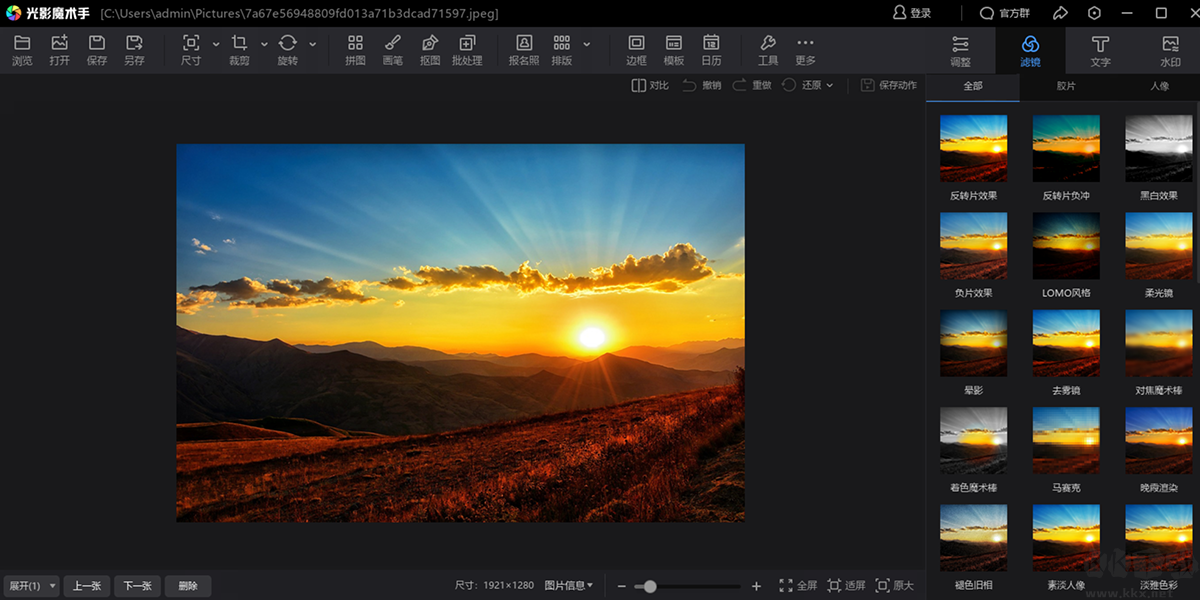
光影魔術手官網版軟件特色
軟件特權:光影魔術手是完全免費使用的,大家在本站下載安裝后可放心使用
功能強大:人像處理、添加相框功能、任意拼圖模式、添加水印和文字、制作精美日歷等等
實用性高:光影魔術手操作簡單,輕松處理圖片,不需要任何基礎,圖像處理不比PS差
專業性強:圖像批處理還擁有強大的調圖參數和豐富的數碼暗房特效讓你輕松制作專業時尚大片
光影魔術手官網版快捷鍵大全
Alt按鍵:
Alt+E 編輯、Alt+F 打開、Alt+A 調整、Alt+V 查看
Alt+H 幫助、Alt+U 工具、Alt+G 圖像、Alt+K 效果、Alt+L 禮物
Ctrl按鍵:
Ctrl+ (-) 縮小、Ctrl+ (+) 放大、Ctrl+C 復制、Ctrl+U 去色
Ctrl+T 剪裁、Ctrl+S 保存、Ctrl+Q 另存
Ctrl+X或是ESC 退出、Ctrl+V 黏貼
Ctrl+I 反色、Ctrl+U 去色、Ctrl+K 色階
Ctrl+M 曲線、Ctrl+N 在新窗口打開文件、Ctrl+O 打開文件、Ctrl+B 批量自動處理
Ctrl+E **文字與圖層、Ctrl+F 再做一次(影樓風格人像照)
Ctrl+F5 高ISO降噪、Ctrl+F6 包圍曝光三合一(HDR)
Shift+Ctrl按鍵:
Shift+Ctrl+F8 綠色、Shift+Ctrl+F9 褐色、Shift+Ctrl+F10 湖藍色
Shift+Ctrl+F11 紫色、Shift+Ctrl+F12 更多色調
F1~F10按鍵:
F2 數*補光、F3反轉片效果
F4 反轉片負沖、F5 黑白效果、F6 負片效果(HDR)
F7 柔光鏡、F8 人像美容、F9 褪色舊相、F10 晚霞渲染
Ctrl+Alt按鍵:
Ctrl+Alt+W白平衡一指鍵、Ctrl+Alt+E數字測光點、Ctrl+Alt+F輕松邊框
Ctrl+Alt+P花樣邊框、Ctrl+Alt+Q 撕邊邊框、Ctrl+Alt+M多圖邊框
Ctrl+Alt+N場景、Ctrl+Alt+Y下載邊框、Ctrl+Alt+V上傳邊框
Ctrl+Alt+U制作邊框、Ctrl+Alt+T 字標簽、Ctrl+Alt+I EXIF信息
Ctrl+Alt+S縮放、Ctrl+Left 90度逆時針選轉、Ctrl+Right 90度順時針選轉
Ctrl+Alt+R**選轉、Ctrl+Alt+L 自動曝光、Ctrl+Alt+G 水印
Ctrl+Z撤銷、Ctrl+H退回第一步剛打開狀態、Ctrl+Y重做、Ctrl+F4 關閉
其他按鍵:
C 復制到N移動到DEL刪除
PAGEUP上一張PAGE DOWN 下一張
ENTER全螢幕M 菜單T工具欄I 右側欄
B狀態欄、Z直方圖* 最佳縮放顯示/ 100%顯示
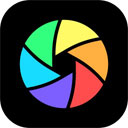
 光影魔術手 v2020官方最新版19.3M
光影魔術手 v2020官方最新版19.3M 光影魔術手免費版 v4.5.7專業版19.31MB
光影魔術手免費版 v4.5.7專業版19.31MB 光影魔術手全新版 v4.5.6.20319.31MB
光影魔術手全新版 v4.5.6.20319.31MB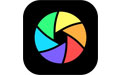 光影魔術手專業版 v4.5.619.31MB
光影魔術手專業版 v4.5.619.31MB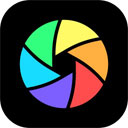 光影魔術手官網版 v4.6.1105.87MB
光影魔術手官網版 v4.6.1105.87MB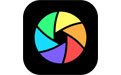 光影魔術手官網版 v4.5.6102.27MB
光影魔術手官網版 v4.5.6102.27MB